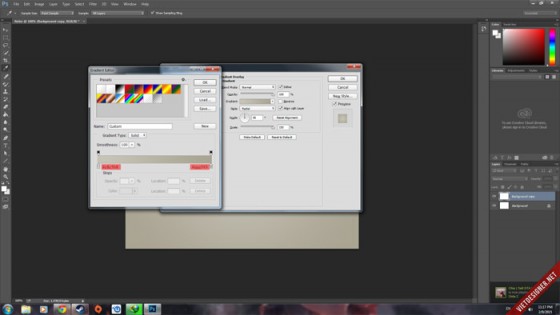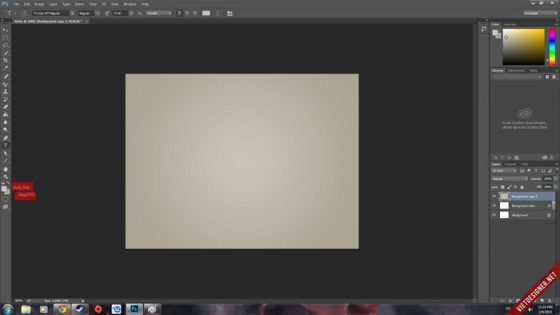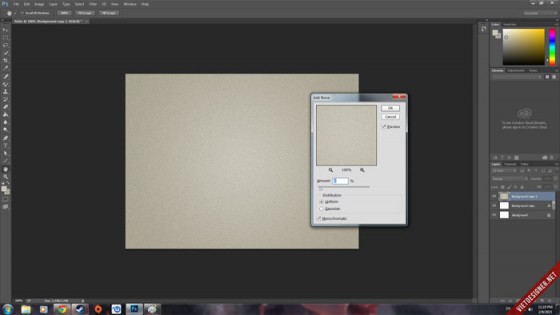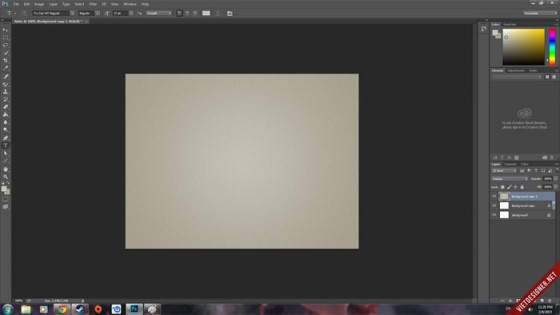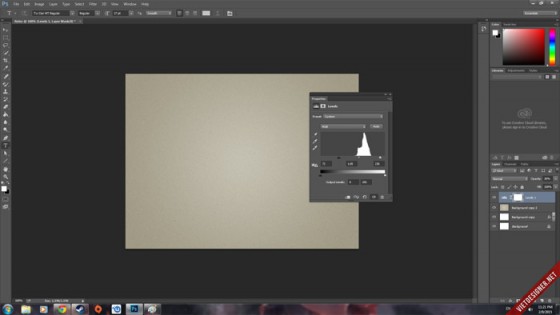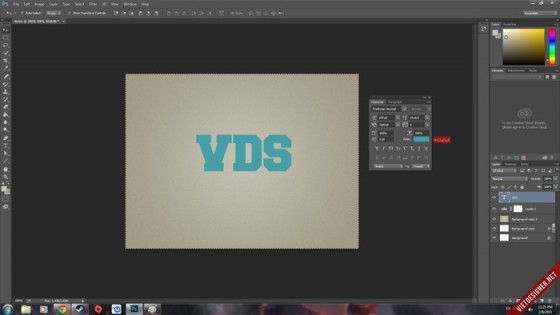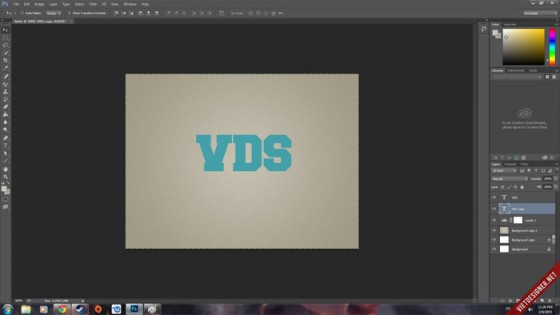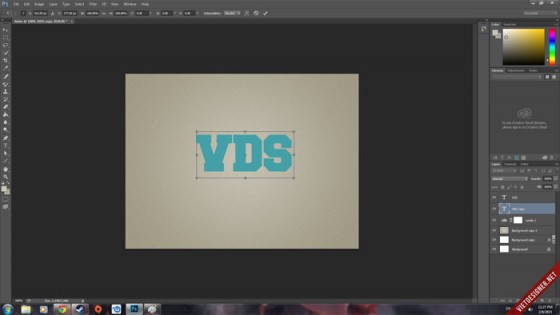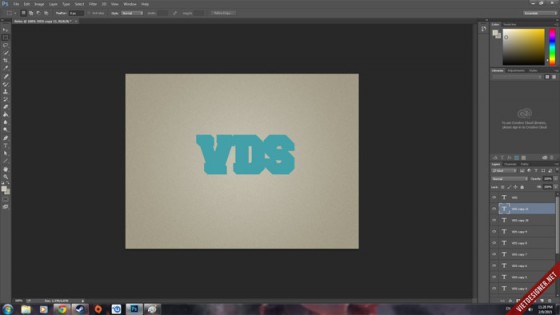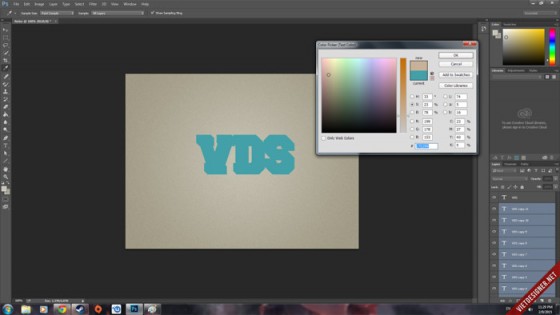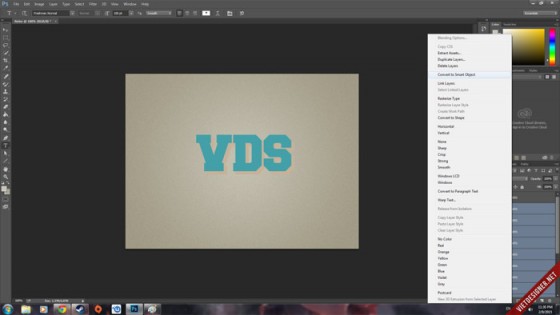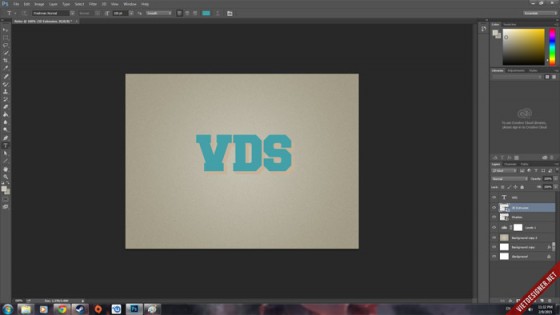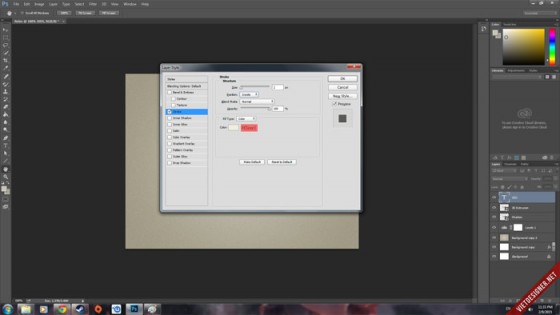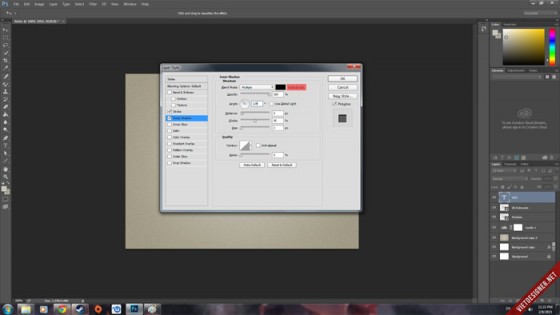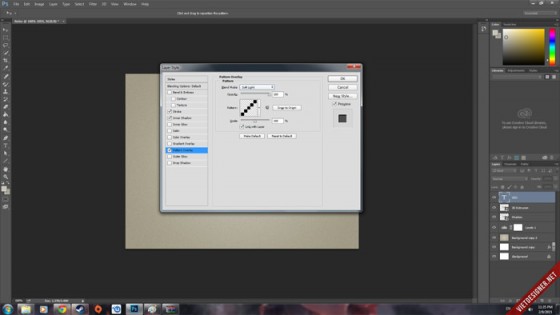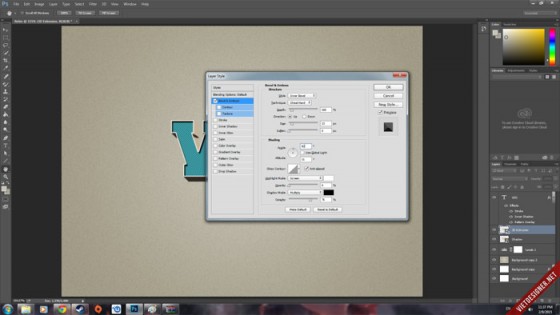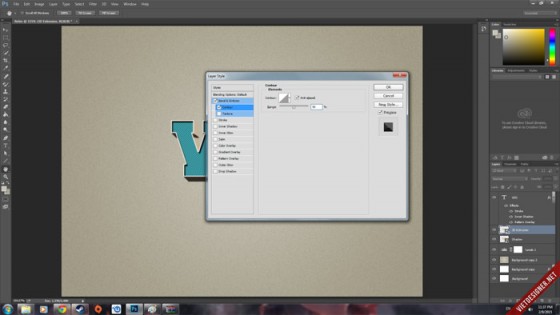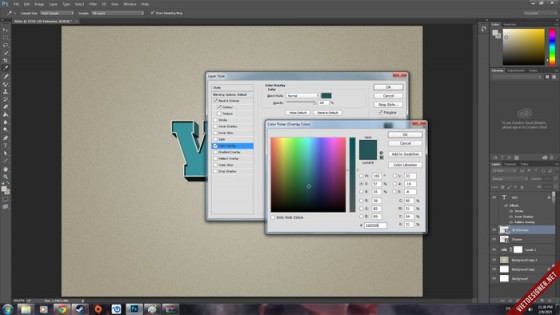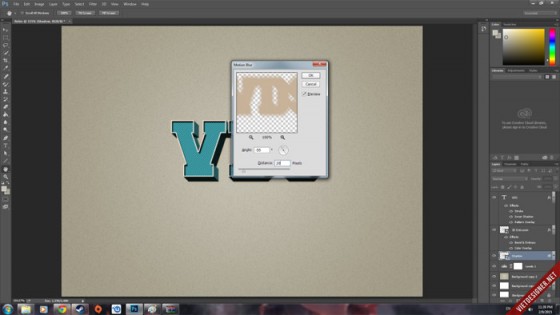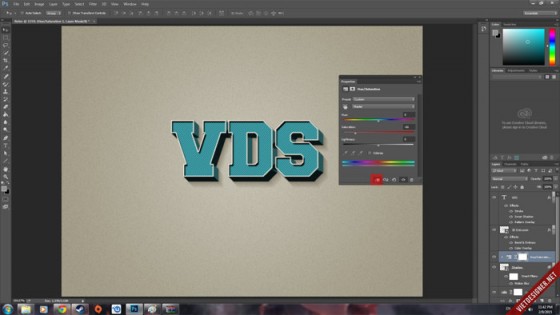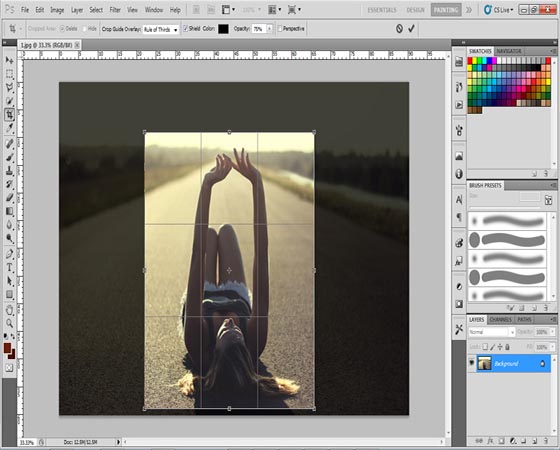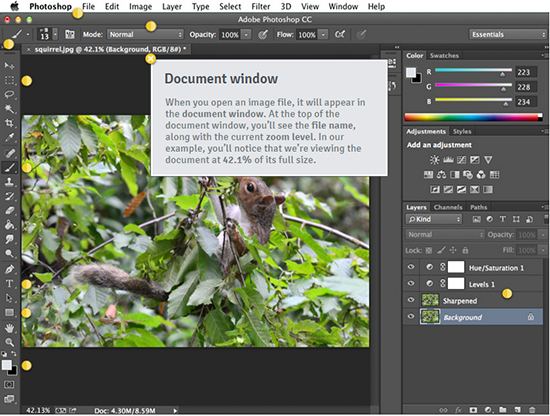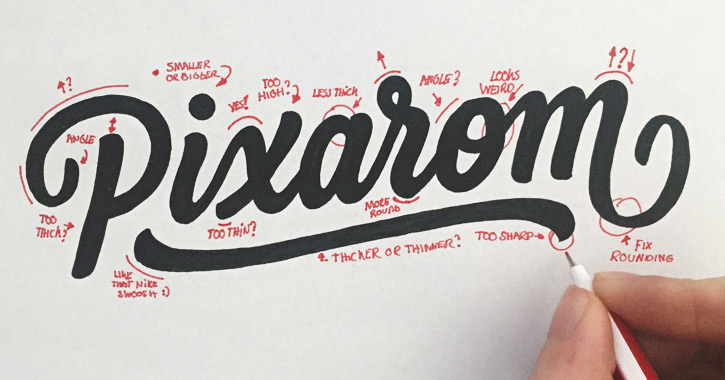Lâu rồi mới thấy bên vietdesigner viết bài hướng dẫn đồ họa, tiện tay vác về đây để Bạn đọc của tạp chí 247 cùng tham khảo.
Đây là bài hướng dẫn hiệu ứng chữ retro do thành viên MinTz thực hiện và chia sẻ trên diễn đàn vietdesigner. Cách thực hiện rất đơn giản nhưng cho ra hiệu ứng rất đẹp và độc đáo! Mời các bạn theo dõi bài hướng dẫn này.
Bước 1:
Tạo 1 document mới với size là 800x600px, duplicate layer Background rồi double-click vào layer Background copy chỉnhGradient Overlay:
- Dither: check
- Style: Radial
- Scale: 150%
- Gradient dùng 2 màu là #c8c5b8 và #aaa593
Bước 2:
Nhân đôi layer Background copy – chuột phải ở layer mới – Rasterize Layer Style. Để màu Foreground là #c8c5b8 vàBackground là #aaa593
- Biệt tài Photoshop của Vartan Garnikyan được nhiều người ngưỡng mộ.
- Nghệ thuật ghép Photoshop với Bàn tay cực Độc đáo.
Bước 3:
Chọn Filter – Noise – Add noise
- Amount: 5
- Distribution: Uniform
- Monochromatic: check
Bước 4:
Đổi Blend Mode layer Background copy 2 sang Darken
Bước 5:
Add thêm Levels
- Shadows: 72
- Gamma: 1.05
- Highlights: 236
Bước 6:
Viết chứ
- Font: Freshman Normal
- Size: 150pt
- Color: #43a0a8
- Kerning: Optical
Bước 7:
Duplicate layer text rồi kéo xuống dưới layer gốc
Bước 8:
Chọn Edit – Free Transform (Ctrl + T) rồi kéo chữ xuống 1 px, sang phải 1 px
Bước 9:
Duplicate layer text copy lên 10 lần đến text copy 11
Bước 10:
Chọn tất cả 11 layer text copy rồi đổi màu chữ sang #c7b299
Sau đó chuột phải, chọn Convert for Smart Filters
Bước 11:
Đổi tên layer vừa convert thành 3D Extrusion, duplicate layer đó, đổi tên layer copy thành Shadow rồi kéo xuống dưới layer 3D Extrusion
Bước 12:
Ở layer chữ, double-click chỉnh Stroke:
- Size: 2
- Position: Inside
- Color: #f2eee1
Chỉnh tiếp Inner Shadow:
- Color: #464646
- Opacity: 100%
- Use Global Light: Uncheck
- Angle: 129
- Distance: 5
- Spread: 50
- Size: 2
Tiếp đến Pattern Overlay:
- Blend Mode: Soft Light
- Pattern: Fine diagonal lines (trong file resource)
Bước 13:
Double-click vào layer 3D Extrusion, chỉnh Bevel and Emboss:
- Technique: Chisel Hard
- Size: 13
- Use Global Light: Uncheck
- Angle: 82
- Altitude: 11
- Anti-aliased: Check
- Highlight Mode – Opacity: 0%
Contour:
- Anti-aliased: Check
Color Overlay:
- Color: #265559
Bước 14:
Ở layer Shadow, chọn Filter – Blur – Motion Blur:
- Angle: -55
- Distance: 20
Sau đó đổi Blend Mode của layer sang Multiply.
Bước 15:
Add thêm Hue/Saturation:
- Saturation: -65
- Chỗ bôi đỏ: Check
Và đây là kết quả cuối cùng:
TẠP CHÍ 247 | Mr. Lee | Nguồn: Vietdesigner